B2B 使用者的贊助者欄位
適用於: 員工租用戶
員工租用戶 外部租用戶 (深入了解)
外部租用戶 (深入了解)
贊助者功能可協助您管理目錄中的 B2B 使用者。 它允許追蹤負責每個來賓用戶的人。 雖然 權限管理 可以追蹤特定領域內的來賓,但不包括這些區域之外的來賓。 藉由使用贊助者功能,您可以將人員或群組指派給每位來賓使用者。 這有助於追蹤受邀者並支持責任。
本文提供贊助者功能的概觀,並說明如何在 B2B 案例中使用此功能。
使用者物件上的「贊助者」欄位
用戶物件上的 [贊助者] 字位是指管理及監視使用者生命週期的人員或群組,確保他們能夠存取正確的資源。 作為贊助者不會賦予贊助者使用者或群組管理權限,但可用於權利管理中的核准程序。 您也可以將它用於自定義解決方案,但它不提供任何其他內建目錄功能。
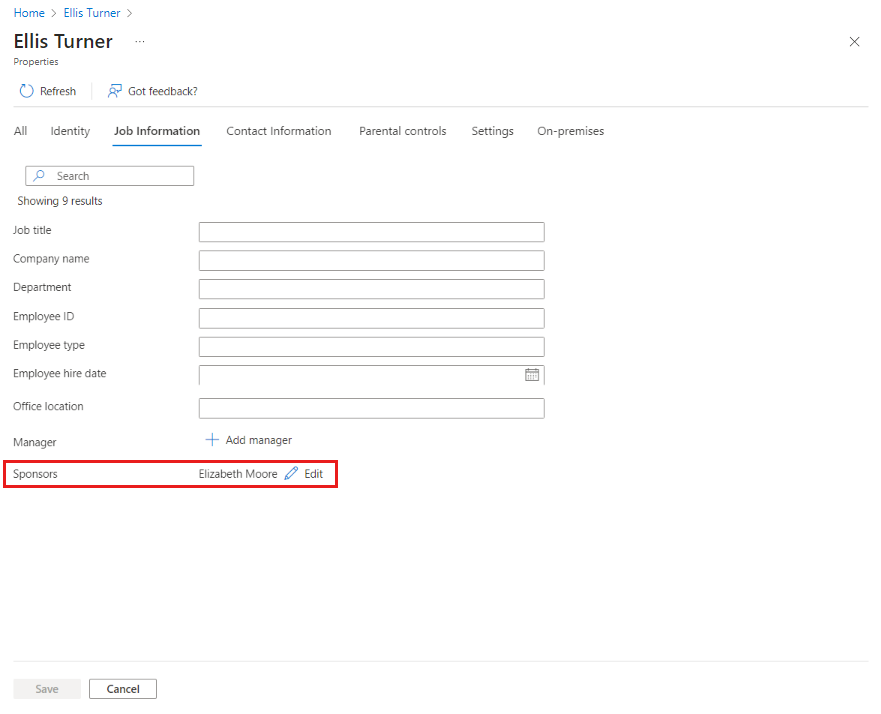
誰可以成為贊助者?
如果您邀請來賓使用者,除非您在邀請過程中指定其他人,否則您會自動成為其贊助者。 您的名稱會自動新增至用戶物件上「贊助者」欄位。 您也可以在邀請來賓使用者時指定不同的贊助者、人員或群組。 如果贊助者離開組織,租用戶系統管理員可以在下架期間,將 贊助者 欄位變更為不同的人員或群組。 此轉換可確保來賓用戶的帳戶能被正確追蹤。
使用 B2B 贊助者功能的其他案例
Microsoft Entra B2B 共同作業贊助者功能可作為其他案例的基礎,目的是為外部合作夥伴提供完整的治理生命週期。 這些案例不屬於贊助者功能的一部分,而是依賴此這些案例來管理來賓使用者:
- 如果來賓使用者開始處理不同的專案,則系統管理員可以將贊助轉移給其他使用者或群組。
- 要求新的存取套件時,贊助者可以在權利管理中新增為核准者,以協助減少檢閱者的工作負載。
邀請新的來賓使用者時新增贊助者
邀請新的來賓使用者時,您最多可新增五個贊助者。 如果您未指定贊助者,便會新增邀請者作為贊助者。 若要邀請來賓使用者,您的角色必須為來賓邀請者或用戶系統管理員。
以至少是使用者管理員的身分登入 Microsoft Entra 系統管理中心。
瀏覽至 [身分識別]>[使用者]>[所有使用者]。
從功能表選取「新增使用者」>「邀請外部使用者」。
在「基本資料」索引標籤上輸入詳細資料,然後選取 [下一步:屬性]。
您可以在 [屬性] 標籤上的 [作業資訊] 底下新增贊助者。
![顯示 [新增贊助者] 選項的螢幕快照。](media/b2b-sponsors/add-sponsors.png)
選取 [檢閱並邀請] 按鈕來完成此程序。
您也可以使用 Microsoft Graph API 添加贊助者,透過使用邀請管理器,針對任何新的來賓用戶,將其包含在資料有效負載中。 如果承載中沒有贊助者,邀請者將會標示為贊助者。 若要深入瞭解,請參閱 指派贊助者。
注意
目前,如果外部使用者是透過 SharePoint 進行邀請 (例如:與非現有使用者共用檔案),則贊助者將不會新增至該外部使用者。 這是已知的問題。 現在,您可以依照上述步驟手動新增贊助者。
編輯 Microsoft Entra 系統管理中心的 [贊助者] 字段
當您邀請來賓使用者時,您依預設會成為其贊助者。 若您需要手動變更來賓使用者的贊助者,請遵循下列步驟:
以至少是使用者管理員的身分登入 Microsoft Entra 系統管理中心。
瀏覽至 [身分識別]>[使用者]>[所有使用者]。
在清單中選取使用者的名稱,以開啟使用者的設定檔
在「屬性」>「作業資訊」下, 檢查「贊助者」欄位。 如果來賓使用者已有贊助者,您可以選取 [檢視] 以查看贊助者的名稱。
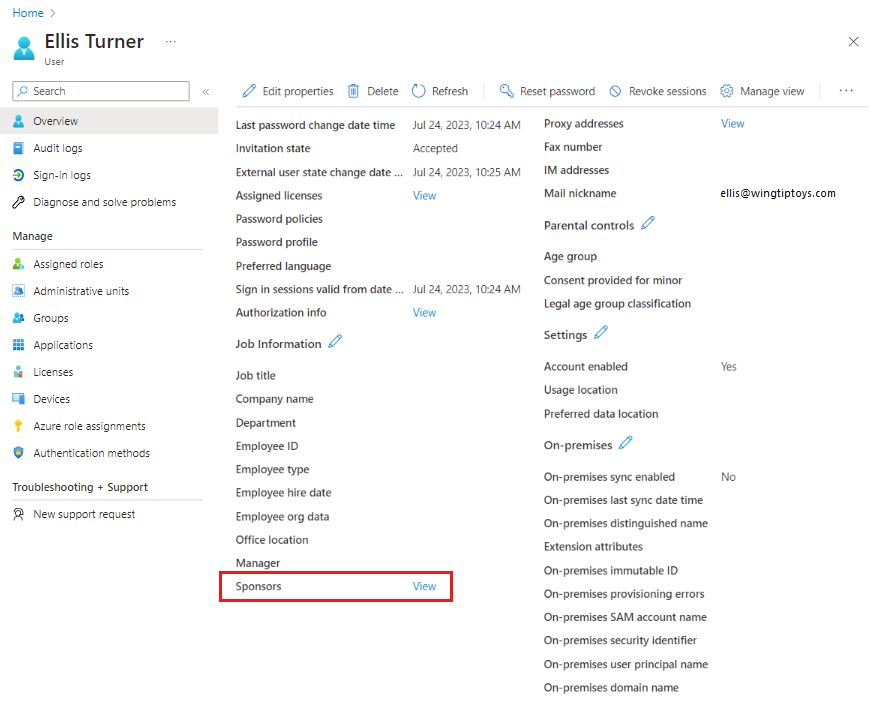
如果您想要編輯「贊助者」欄位,請關閉具有贊助者名稱清單的視窗。
此處有兩種方式可以編輯「贊助者」欄位。 選取「作業資訊」旁的鉛筆圖示,或從頁面頂端選取 [檢視],然後移至「作業資訊」索引標籤。
如果使用者僅有一位贊助者,便可看到贊助者名稱。 如果使用者有多個贊助者,則看不到個別名稱:
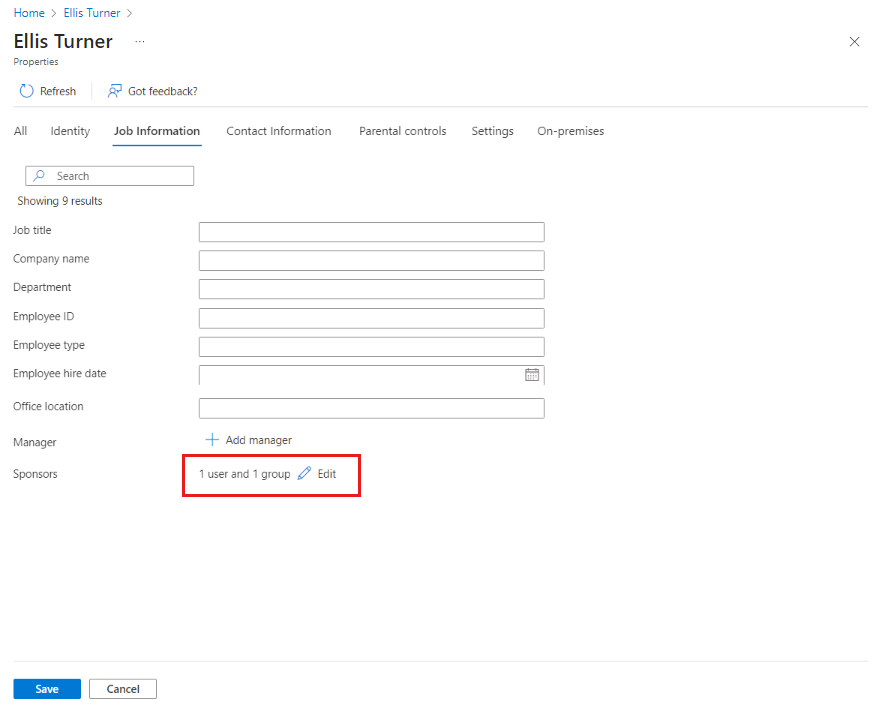
若要新增或移除贊助者,請選取 [編輯],選取或移除使用者或群組,然後在 [工作資訊] 標籤上選取 [儲存]。
如果來賓使用者沒有贊助者,請選擇 [新增贊助者]。
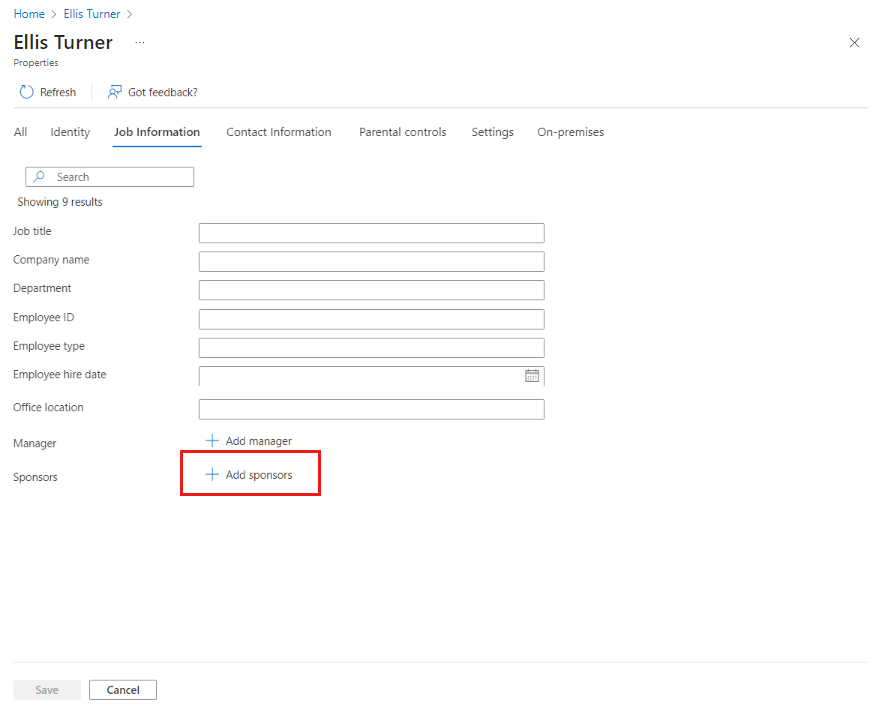
選取贊助使用者或群組之後,請在「作業資訊」索引標籤上儲存變更。
使用 PowerShell 編輯 [贊助者] 欄位
您可以使用 Microsoft Identity Tools 模組中的 Update-MsIdInvitedUserSponsorsFromInvitedBy PowerShell 腳本,為所有現有使用者管理 贊助者 字段。 腳本會更新贊助者屬性,以包括使用 InvitedBy 屬性最初邀請他們加入租戶的使用者。